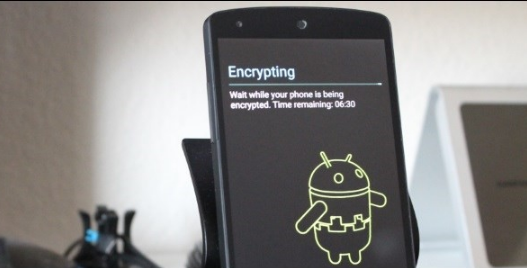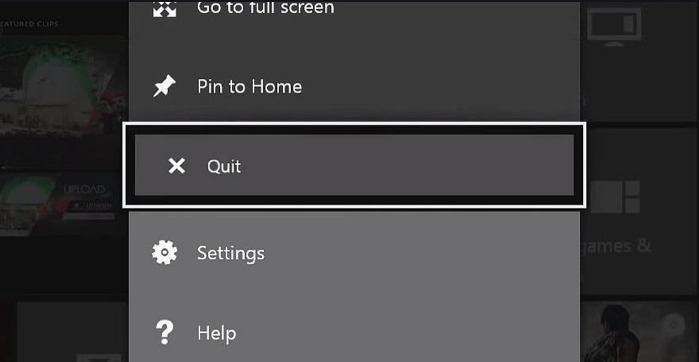iPhoneでAppStoreに接続できない問題を修正する方法
接続できないのを見るのは本当にイライラします App Store デバイスにアプリケーションをダウンロードまたは更新できないため、iPhoneまたはiPadでエラーが発生します。慌てる必要はありません。これはよく知られた問題であり、修正するためのさまざまな解決策があります。修正に進む前に、まず、この問題の根本的な原因を理解しましょう。この記事では、iPhoneのAppStoreに接続できない問題を修正する方法について説明します。さぁ、始めよう!
悲しいことに、これらは本当に一般的な問題です。しかし、もっと幸いなことに、試すことができる多くの簡単な解決策があります。問題を解決するために、次の手順を実行することをお勧めします。
App Storeに接続できないと表示される理由は?
iPhoneがAppStoreに接続できないと言った場合、それは主に次の3つの理由によるものです。
- AppStoreサーバーがダウンしています
- WiFiまたはセルラーデータネットワークに接続していません
- ソフトウェアの問題により、AppStoreの読み込みが妨げられています
それでは、以下の解決策でこれらの問題のそれぞれを見てみましょう。
システムステータスを確認する
システムステータスの確認Appleのサーバーで、AppStoreエラーの原因となる問題が発生している場合があります。したがって、最初に、Appleのシステムステータスサイトを確認する必要があります。進行中の問題がある場合、AppStoreはサイトに黄色で表示されます。ただし、App Storeが緑色で表示されている場合は、サーバーの問題はないため、以下の次の解決策に進む必要があります。
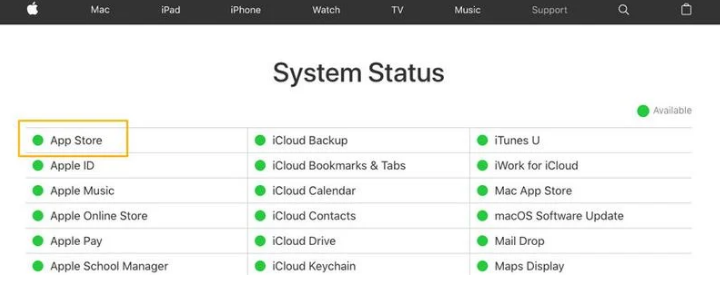
それが空白になった場合、Twitterで関連する用語を検索することは、人々があなたの痛みを共有しているかどうかを知るための良い方法です。そして、そのリンクをタップすると、自動的にTwitterが検索され、結果には他の人がこれらの問題を抱えているかどうかが示されます。
ストアがダウンしている場合、これは悪いニュースと良いニュースの両方です。問題を解決するためにできることはあまりありません。しかし一方で、あなたはただ座ってAppleがそれを解決するのを待つことができます、それはすぐに起こるはずです。
Wi-Fi接続を確認してください
当たり前のことですが、AppStoreにアクセスするにはオンラインである必要があります。
App Storeが機能するにはインターネットが必要なので、強力なWi-Fiネットワークに接続していることを確認する必要があります。ほとんどの場合、iPhoneはWiFiに接続されていますが、インターネットがありません。したがって、安定したインターネットアクセスがあることを確認してください。
他のWi-Fiネットワークを試す
WiFiに接続している場合でも、未知の問題や制限がある場合があります。したがって、安全を期して、最初に別のWiFiネットワークに接続してから、AppStoreにアクセスしてみてください。それはあなたの問題を修正するのに役立つかもしれません。
3Gまたは4Gでダウンロード
たぶん、あなたはまったくWi-Fiネットワークに接続していません。 3Gまたは4G接続を介してAppStoreにアクセスしている場合は、それが問題の原因である可能性があります。

モバイルネットワーク接続を使用している場合でも、App Storeへのアクセスを完全に妨げることはありません。iPhoneがWi-Fi経由でのみアプリをダウンロードするように設定されている場合、3Gまたは4G接続経由でアプリをダウンロードすることはできません。
信頼性の高いWi-Fiネットワークに接続して、ダウンロードを続行できるかどうかを確認してください。または、データを節約できる限り、設定アプリを開いて[モバイルデータ]をクリックする必要があります。 [モバイルデータを使用する]という見出しのセクションで、App Storeの横にあるスライダーがオン(緑色)に設定されていることを確認します。
さらに
このトピックについては、AppStoreに表示されたらすぐにデバイスがアプリのアップデートを自動的にダウンロードできるかどうかを指定する別のオプションがあります。 iPhoneがWi-Fi経由でインターネットに接続されている限り。これは、更新が必要なために機能していないアプリを頻繁に見つける場合に便利な設定です。しかし、アプリケーションがたくさんあり、iPhoneが常にアップデートをダウンロードしている(そしてこれを行うとバッテリーの寿命が無駄になる)と感じると、煩わしいことがわかるかもしれません。 [設定]> [iTunes&App Store]に移動し、[アップデート]の横にあるスライダーを緑色に回します。
iPhoneがモバイルデータを使用してアプリのアップデートを自動的にダウンロードできるようにする設定もあります。これをオンにする前に、iPhoneがこれらのアップデートをダウンロードするために大量のデータを使用する可能性があることに注意してください。データを使い果たすリスクに見合うだけの価値があると思われる場合は、[設定]> [iTunes&App Store]に移動し、下部にある[モバイルデータを使用する]の横にあるスライダーをクリックします。
データが不足していますか?
設定でセルラー接続を介してアプリをダウンロードできる場合でも、その月のデータ許容量が上限に達する可能性があります。
残念ながら、iOSでデータ使用量を監視するのは簡単ではありません。契約条件をチェックして、許可されているデータの量を確認し、データ許可がリセットされたかどうかを確認することをお勧めします。
この情報を知っている場合は、その月のその日に[設定]> [モバイルデータ]でiPhoneのモバイルデータ統計をリセットできます。また、少なくとも、使用しているデータの量と、そのデータを最大に飲み込んでいるアプリを把握してください。
アプリの可用性を確認する
ほとんどの場合、更新しようとしているアプリがiOSでサポートされなくなった場合、AppStoreに接続できないという問題が発生する可能性があります。そのため、別のアプリをダウンロードして、エラーが続くかどうかを確認してください。はいの場合は、以下の他の手順に進みます。
また、セルラーデータ接続を使用している場合は、最大200MBのサイズのアプリしかダウンロードできないことに注意してください。したがって、より大きなアプリを入手したい場合は、強力なWiFi接続を使用してください。
APKをスキャンしてウイルスを探します
サインアウトしてAppStoreにサインインする
App Storeからログアウトしてから再度ログインすると、リセットする機会が与えられます。これにより、いくつかの小さな不具合も修正される可能性があります。それを行う方法を見てみましょう:
- まず、 設定 → iTunes&AppStore。
- クリック Apple ID 画面上部にあるをクリックし、 サインアウト。
- 次に、 再度サインイン あなたの Apple ID そして パスワード 。
それでもAppStoreに接続できませんか?あきらめないでください。次の手順を試してください。
日付と時刻の設定を確認する
App Storeは、現在地を確認するために、時間と日付の設定を使用する可能性があります。したがって、この情報が正確で自動的に設定されていることを確認することは理にかなっています。次のことを行う必要があります。
- を開きます 設定 アプリ → タップする 一般。
- クリック 日付時刻 。
- それを確認してください 自動設定 オンに切り替えられます。
App Storeは、現在地を確認するために、時間と日付の設定を使用する可能性があります。したがって、この情報が正確で自動的に設定されていることを確認することは理にかなっています。次のことを行う必要があります。
あなたの記憶をクリアする
おそらくそれはメモリの問題です(古いiPhone、特にRAMとストレージが少ないiPhoneでは、実際にこれが発生する傾向があります)。アプリを閉じるには、ホームボタンをダブルタップしてからAppStoreを上にスワイプします。再度開いて、問題が解決するかどうかを確認します。
そうでない場合は、開いているすべてのアプリを閉じ、スマートフォンの電源をオンまたはオフにして、メモリをクリアします。
ネットワーク設定をリセットする
この手順により、保存されているネットワーク設定が削除されるため、再度サインインする必要があります。したがって、ネットワークIDとパスワードも知っていることを確認してください。
- 次に、 設定 → 一般 → リセットします。
- クリック ネットワーク設定をリセットする と入力します パスコード アクションを確認するために。
- この後、WiFiネットワークに再度接続し、AppStoreが機能するかどうかを確認します。そうでない場合は、以下の最終的な解決策に進んでください。
iOSの最新バージョンに更新する
iOSへのアップデートで修正されたiPhoneによるAppStoreへのアクセス方法に関連する問題がある可能性があります。したがって、最新バージョンを使用していることを確認する価値があります。このような状況に直面したときはいつでも、iOSの最新バージョンに更新することをお勧めします。
iOSの最新バージョンに更新するには、次のURLにアクセスしてください。 設定 → 一般 → ソフトウェアの更新。
結論
さて、それはすべての人々でした!このような皆さんがアプリストアの記事に接続できず、役立つことを願っています。それについてのフィードバックをお寄せください。また、この記事に関連する質問がある場合もあります。次に、下のコメントセクションでお知らせください。間もなくご連絡いたします。
すてきな一日を!